Discord to miejsce online dla każdego gracza. Dzięki Discord możesz rozmawiać ze znajomymi, rozmawiać z nimi w czasie rzeczywistym, a nawet wysyłać filmy z najciekawszymi momentami rozgrywki. W końcu, kto nie chciałby się od czasu do czasu chwalić zabójstwem Penta lub wymazaniem drużyny?
Przesyłanie filmów na Discord nie jest zbyt skomplikowane. Możesz zainstalować aplikację Discord i używać komputera stacjonarnego i urządzeń mobilnych do przesyłania filmów. Co więcej, systemy operacyjne, takie jak Windows i Mac na PC oraz Android i iOS na smartfony, mogą być używane do udostępniania filmów za pośrednictwem Discord.
Ważne rzeczy do zapamiętania przed wysłaniem filmów na Discord
Przed wysłaniem pliku wideo przez Discord sprawdź, czy plik spełnia następujące parametry:
Jak wysyłać filmy na Discord w systemie Windows
1. Kliknij dwukrotnie skrót Discord na stronie głównej pulpitu.
2. Jeśli nie masz skrótu na stronie na pulpicie, kliknij przycisk wyszukiwania u dołu ekranu. Wpisz Discordi kliknij pierwszy wynik.
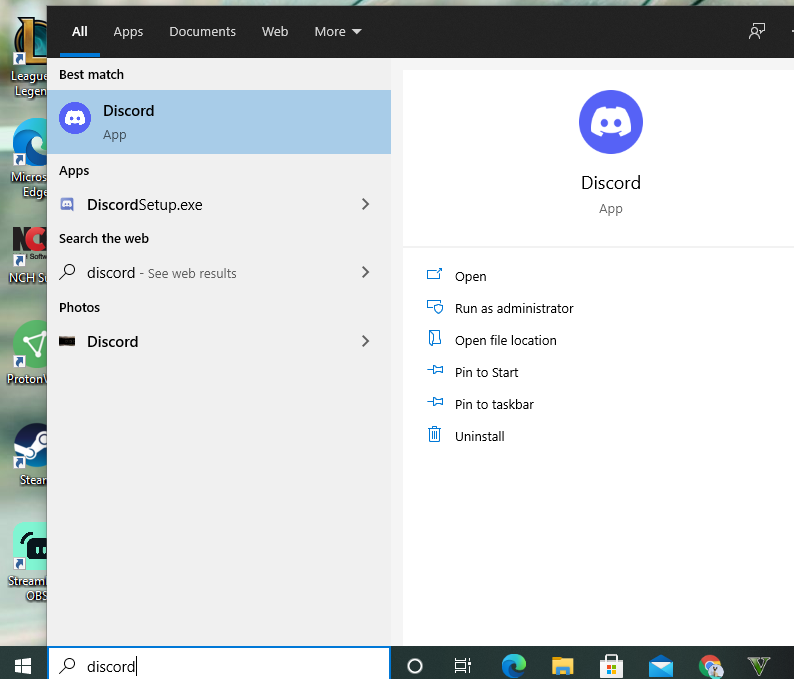
3. Kliknij serwer, a następnie kanał, w którym chcesz udostępnić wideo. Strona czatu znajduje się po lewej stronie głównej strony Discord i może to być czat prywatny lub czat na serwerze.
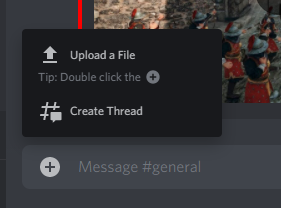
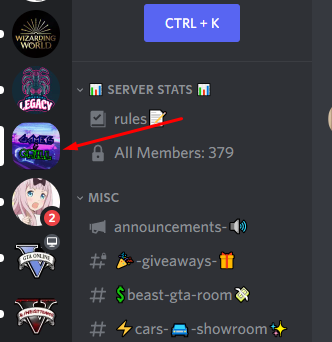
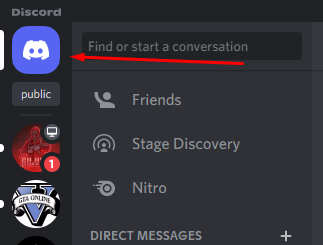
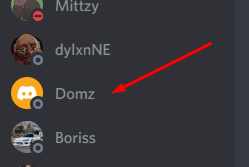
4. Na ekranie kanału lub czatu kliknij ikonę plusa (+)po lewej stronie pola tekstowego, aby otworzyć przeglądarkę plików.
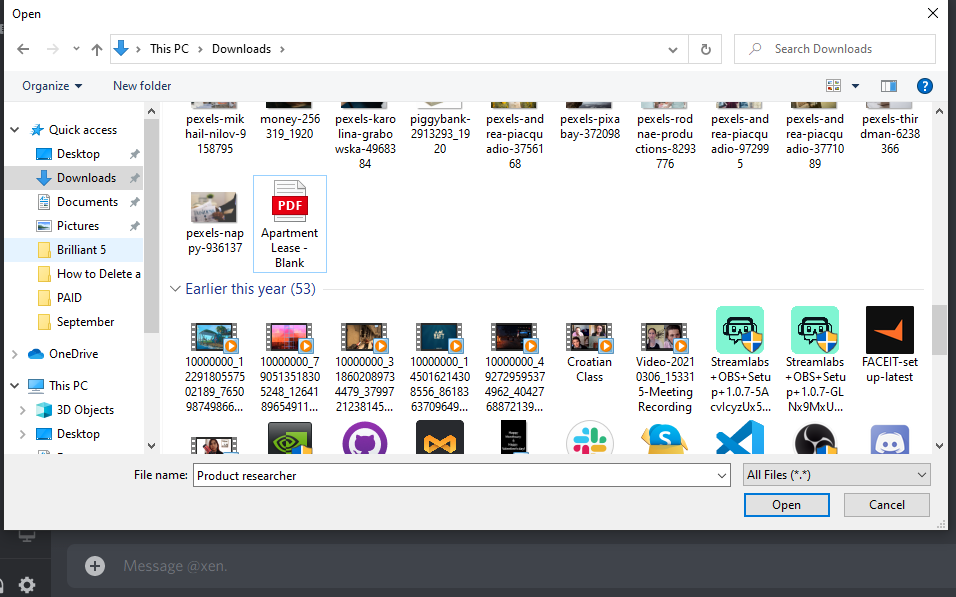
5. Przejdź do określonego folderu zawierającego wideo. Masz możliwość dodania komentarza przed przesłaniem filmu. Zaznacz pole Oznacz jako spoiler, aby wyświetlić podgląd filmu. Kliknij Prześlij, aby rozpocząć proces przesyłania.
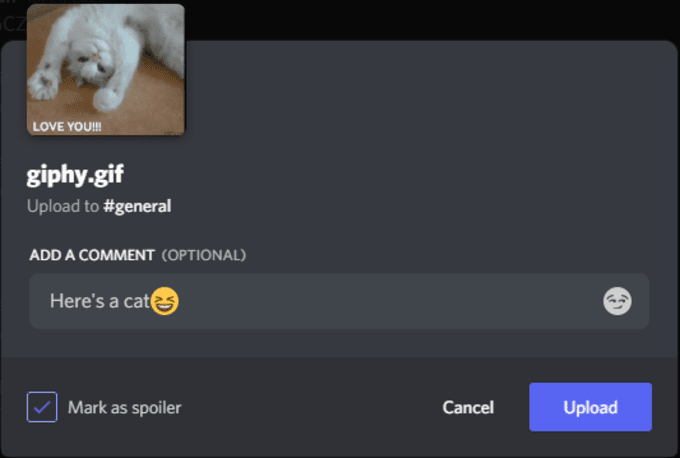
Jak wysyłać filmy na Discord na Macu
1. Kliknij aplikację Discordna Macu pulpit.
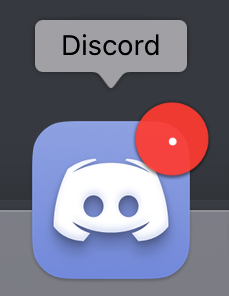
2. Kliknij kontakt lub kanał, do którego chcesz wysłać wideo. Następnie kliknij dwukrotnie ikonę plusa (+)po lewej stronie pola tekstowego.
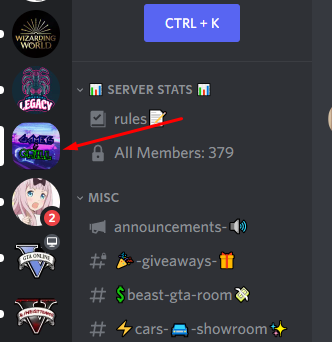
3. Możesz też raz kliknąć ikonę +, a następnie kliknąć opcję Prześlij plikw wyskakującym okienku.
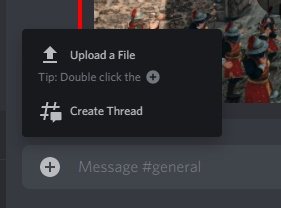
4. Przejdź do pliku wideo na komputerze, kliknij go, a następnie kliknij Otwórz.
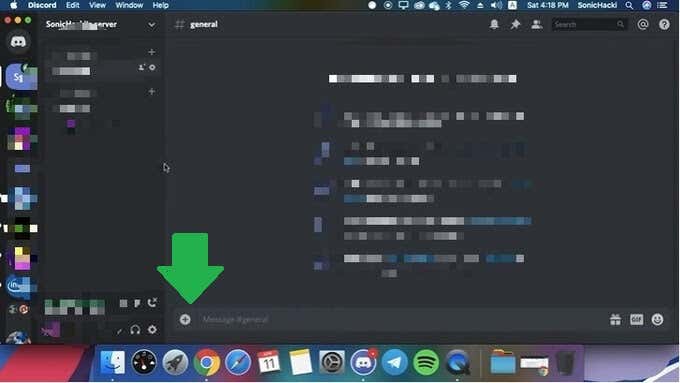
5. Przed przesłaniem pliku wideo możesz dodać komentarz, zaznaczyć pole Oznacz jako spoiler(aby wyświetlić podgląd wideo) i kliknąć Prześlij.
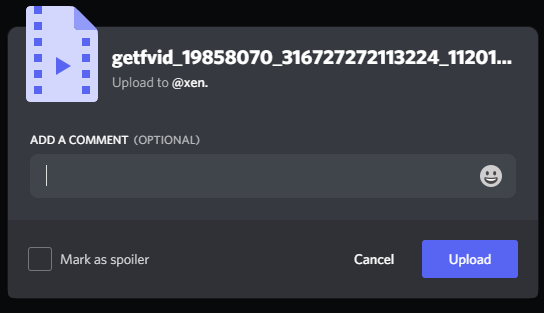
Jak wysyłać filmy na Discord w Androidzie
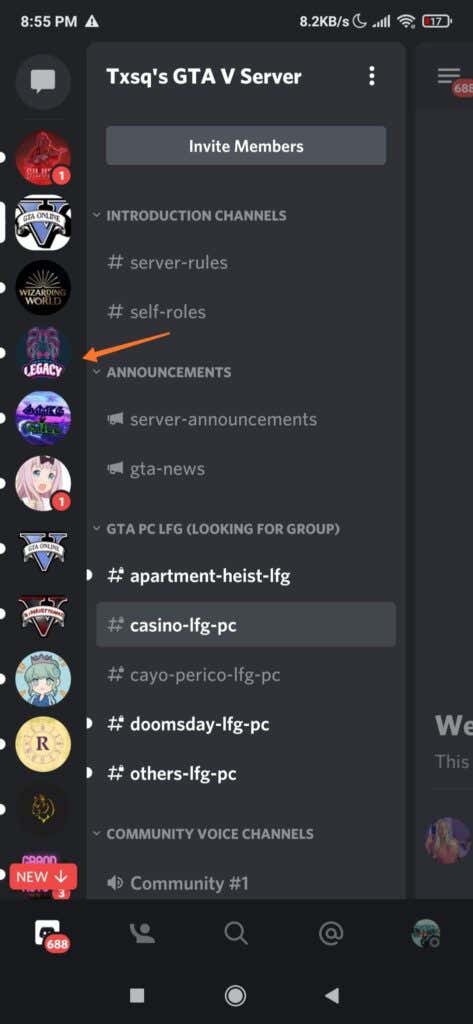
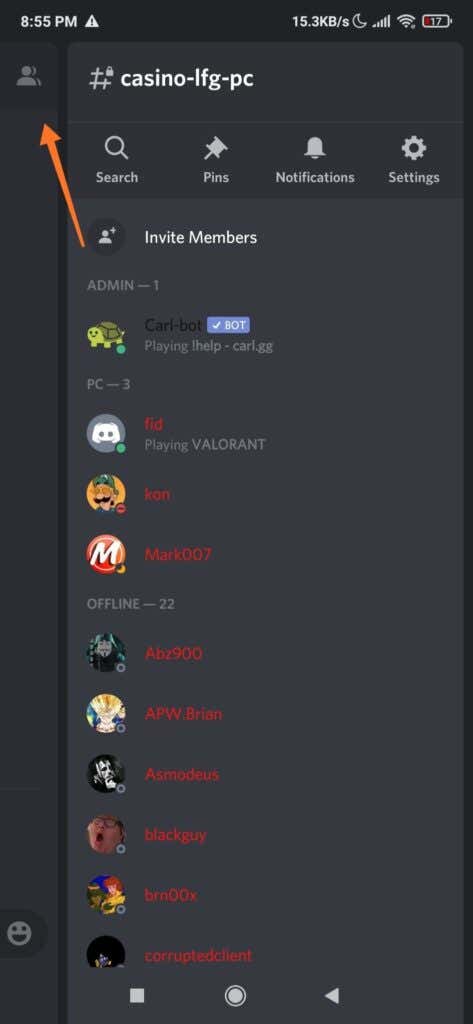

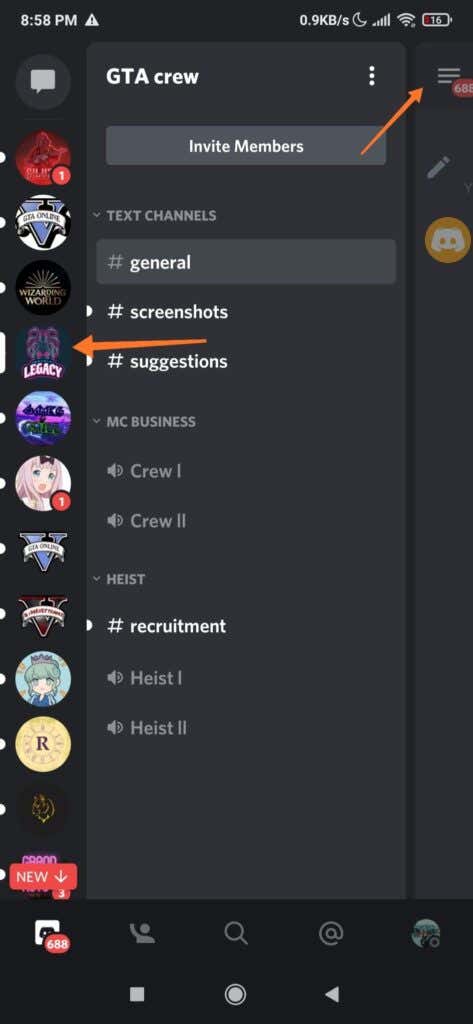
3. Stuknij ikonę obrazu po lewej stronie pola tekstowego. Jeśli po raz pierwszy wysyłasz zdjęcie lub wideo za pomocą Discord, poprosisz o pełny dostęp do zdjęć i innych podobnych multimediów na smartfonie.
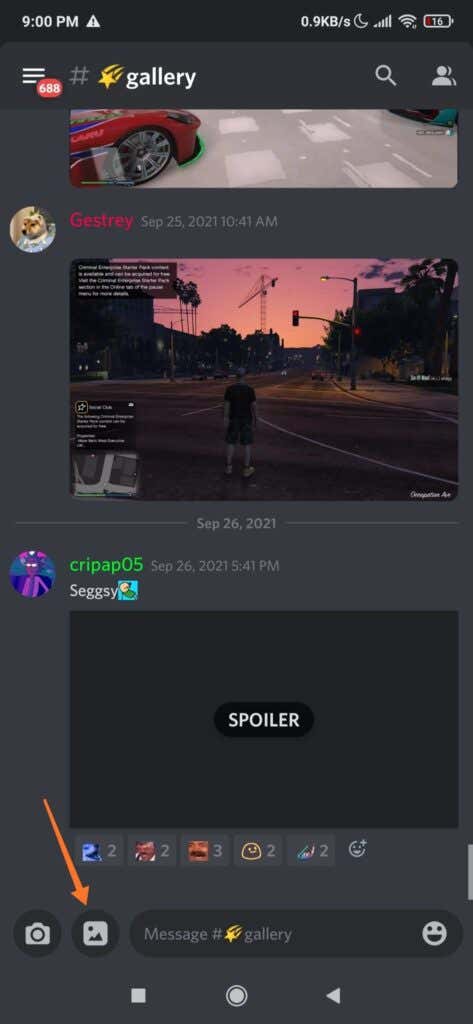
4. Stuknij ikonę obrazu, aby przeglądać galerię tabletu lub smartfona. Przejdź do pliku wideo, który chcesz przesłać.
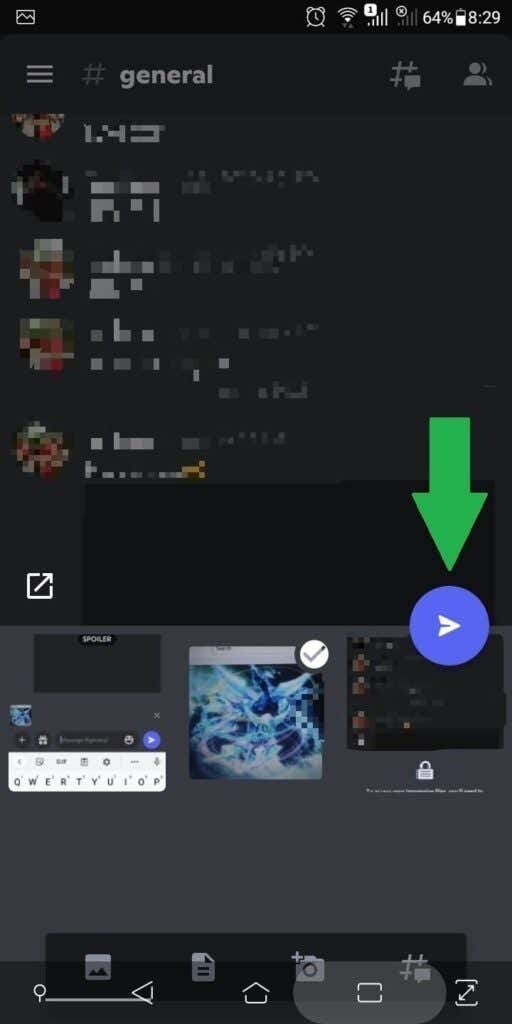
5. Stuknij plik wideo, który chcesz przesłać. Na koniec dotknij przycisku Wyślij(ikona niebieskiego koła z papierowym samolotem pośrodku).
Jak wysyłać filmy na Discord na iPhonie
1. Stuknij aplikację Discord na swoim urządzeniu Apple.
2. Jeśli chcesz wysłać wideo za pośrednictwem wiadomości bezpośredniej, dotknij ikony wiadomości w lewym górnym rogu ekranu. Następnie znajdź osobę, do której chcesz wysłać wiadomość, i dotknij jej imienia.
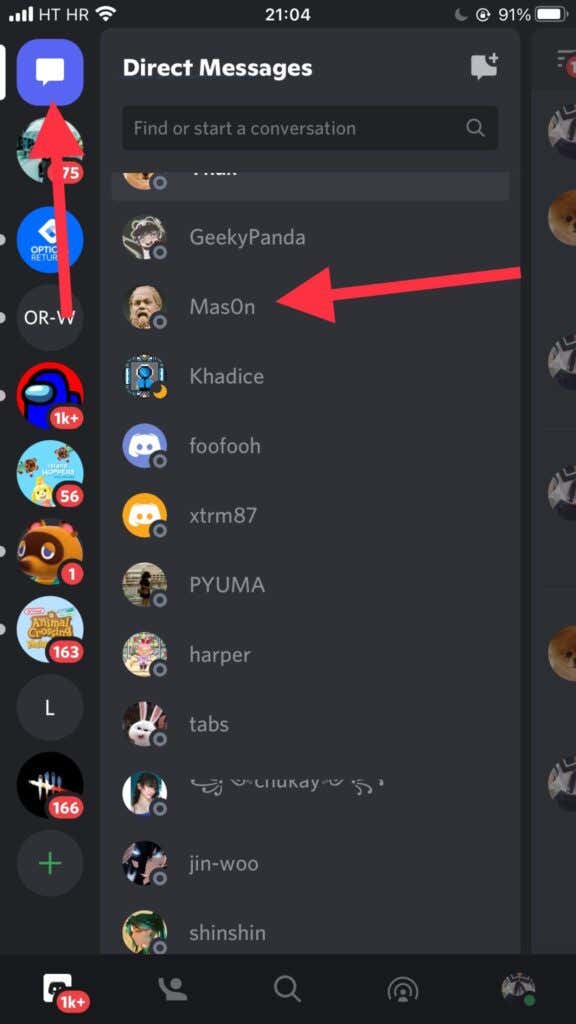
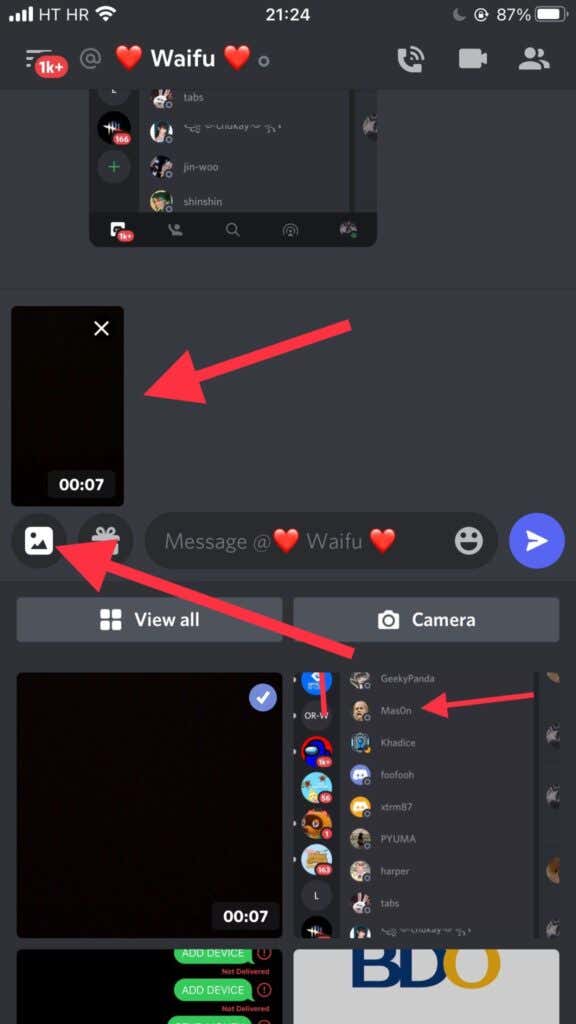
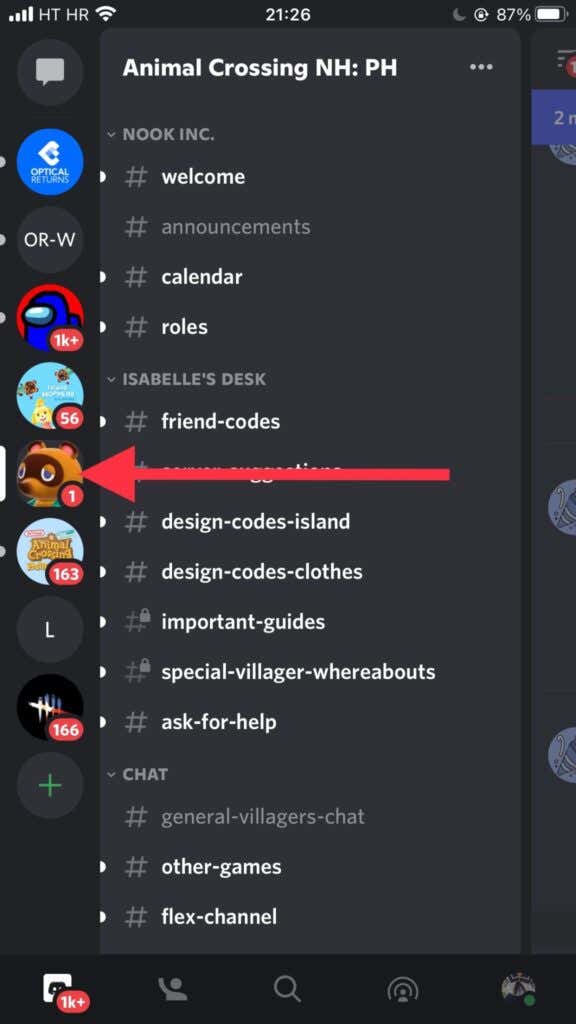
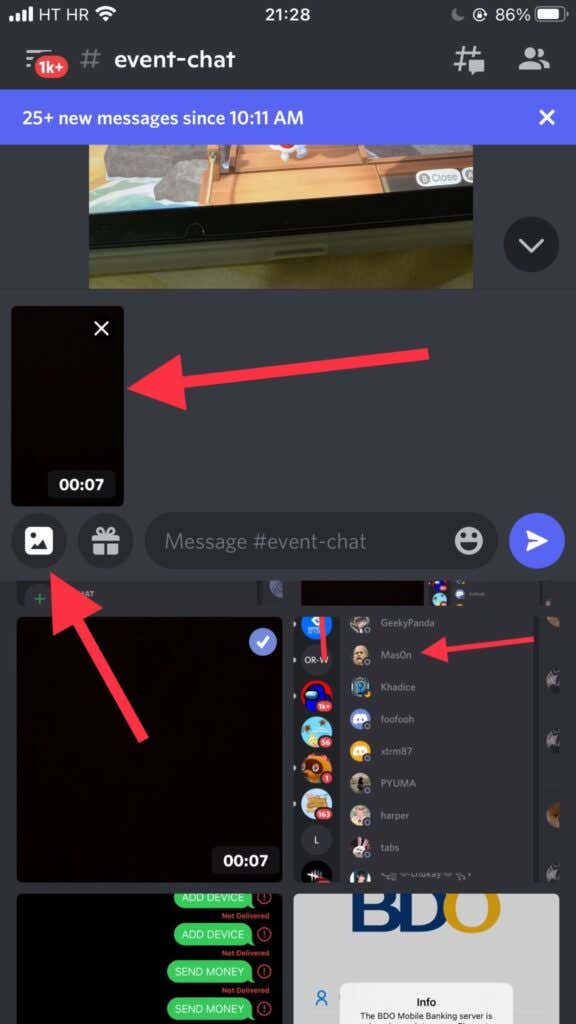
Udostępnij pliki wideo na Discordzie większe niż 8 MB
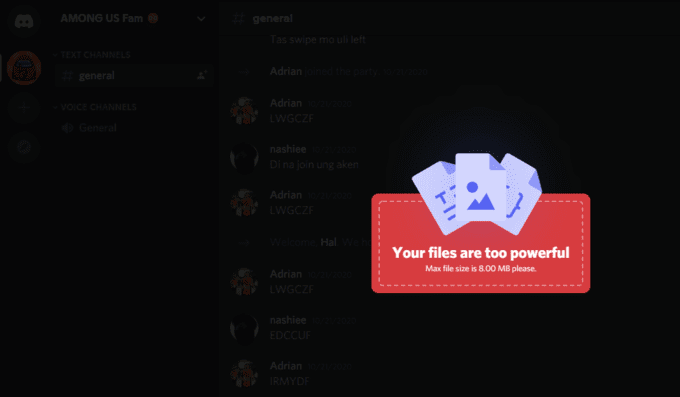
1. Otwórz swoją ulubioną przeglądarkę za pomocą komputera stacjonarnego lub urządzenia mobilnego.
2. Przejdź do Imgur.com.
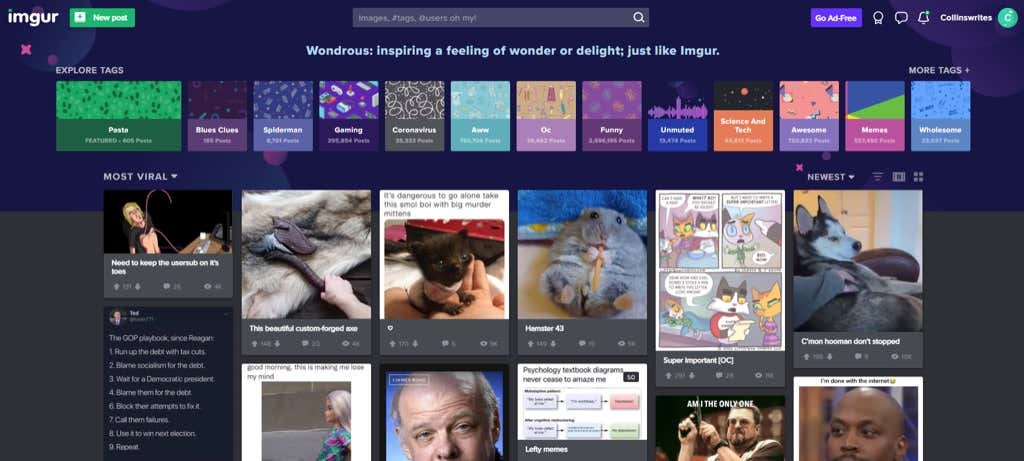
3. Kliknij przycisk Nowy postznajdujący się w lewym górnym rogu strony głównej.
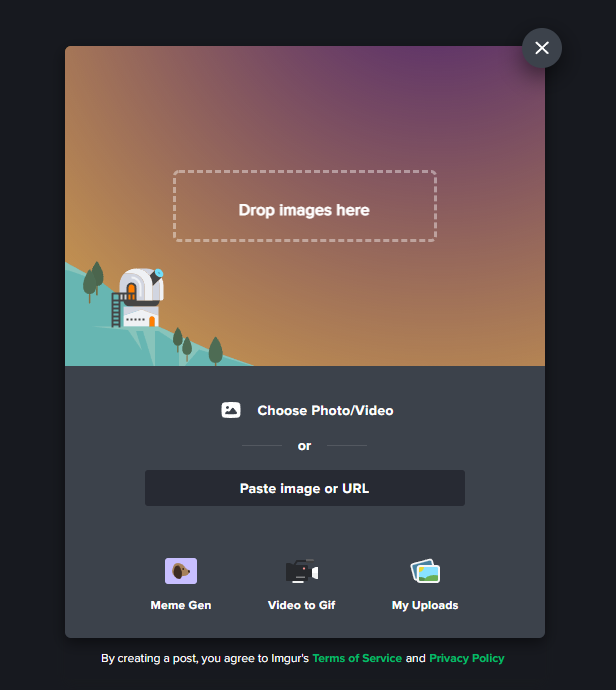
4. Przeciągnij i upuść wideo, które chcesz wysłać. Możesz także kliknąć Upuść obrazy tutaj, aby otworzyć przeglądarkę plików.
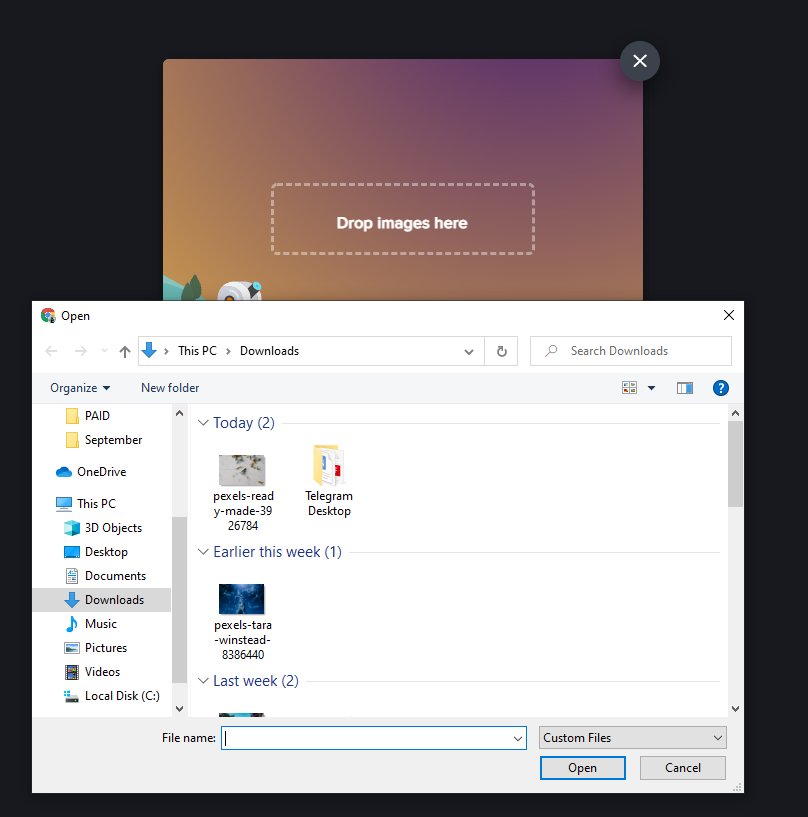
5. Znajdź plik wideo, który chcesz przesłać, wybierz go i kliknij Otwórz.
6. Imgur wyświetli wówczas wyskakujące okienko z pytaniem, czy chcesz zachować dźwięk pliku wideo, czy nie. Jeśli chcesz zachować film, kliknij Tak, zachowaj dźwięk,w przeciwnym razie kliknij Nie.
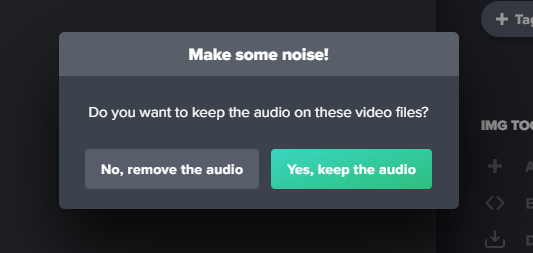
7. Poczekaj na przesłanie filmu. Możesz również zmienić nazwę filmu, wpisując w polu tekstowym Nadaj tytuł wpisowi.
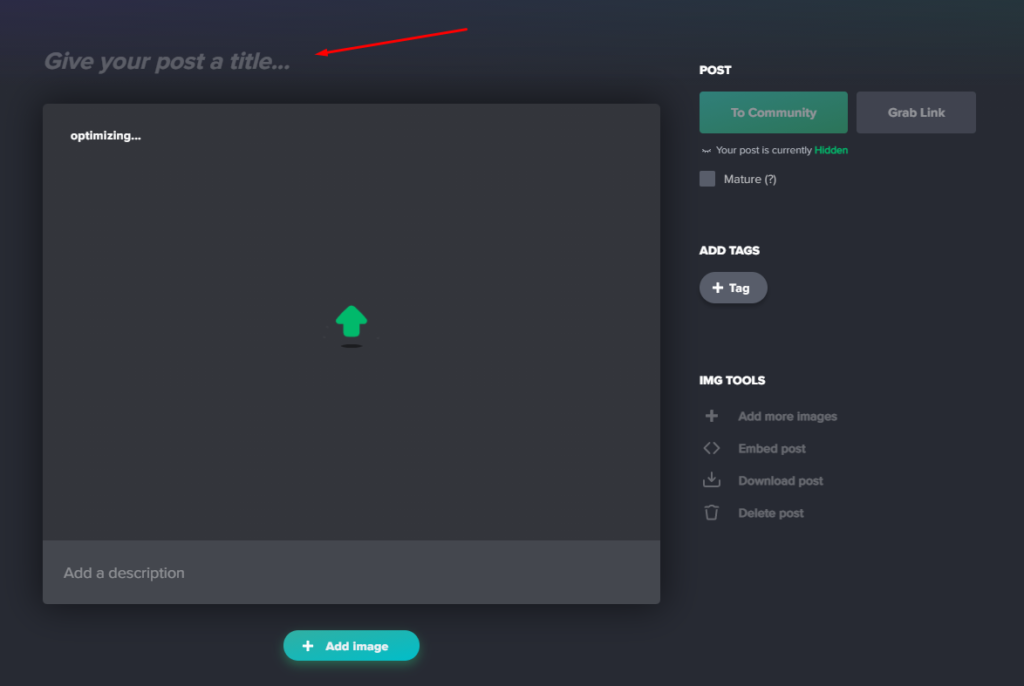
8. Kliknij przycisk Kopiuj linkw prawym górnym rogu przesłanego filmu.
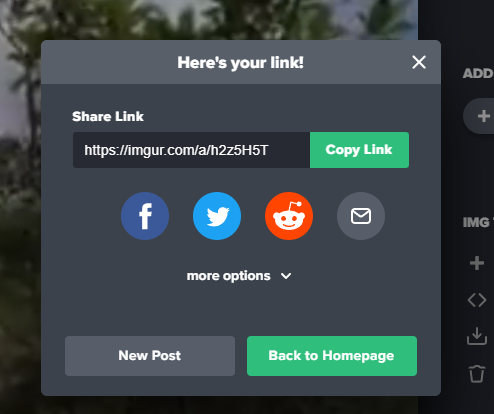
9. Otwórz lub wróć do Discord i wklej link w polu tekstowym czatu. Możesz to zrobić zarówno w przypadku wiadomości bezpośrednich, jak i w kanale serwera. Następnie odtworzy przesłany plik wideo.

Uwaga:do Imgur można przesłać maksymalnie 200 MB na plik wideo, a film nie może być dłuższy niż 60 sekund. Jeśli plik wideo ma ponad 2 MB, Imgur przekonwertuje go na GIFV i usunie jego dźwięk.